
Làm gián đoạn một người nói hoặc trình bày trong một cuộc họp của các đội của Microsoft có thể phá vỡ dòng chảy của cuộc trò chuyện. Vậy làm thế nào về việc bạn sử dụng tính năng Tăng tay khi bạn muốn nói hoặc đặt câu hỏi? Nó thông báo cho tất cả mọi người trong cuộc gọi khi bạn lên tay bạn hầu như.
Trong A. Cuộc họp cuộc họp của Microsoft , tính năng giơ tay trong các đội Microsoft ngăn cản mọi người ngắt lời người khác. Nó có sẵn trên tất cả các nền tảng, vì vậy hãy tìm của bạn dưới đây để bắt đầu.
Hãy giơ tay vào một cuộc họp của các đội Microsoft trên ứng dụng máy tính để bàn
Sử dụng Ứng dụng Microsoft Team. Trên máy tính của bạn, bạn có thể giơ tay qua một trong hai phương pháp.
Bạn sẽ thấy một thanh nổi được cố định ở góc trên bên phải của màn hình cuộc gọi video. Để giơ tay trong một cuộc gọi đang diễn ra trong ứng dụng của Microsoft Teams, hãy di chuột qua nút "Phản ứng hiển thị" ở trên cùng và chọn nút "nâng tay". Hoặc, bạn có thể nhấn Ctrl + Shift + K để thực hiện một hành động tương tự một cách nhanh chóng.
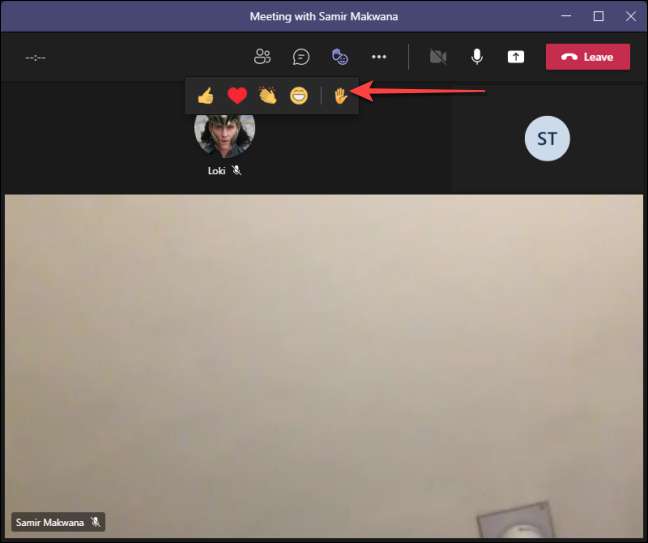
Tất cả mọi người trong cuộc gọi được thông báo về nó. Những người khác sẽ thấy một đường viền màu vàng xung quanh nguồn cấp dữ liệu video hoặc hình ảnh hiển thị và biểu tượng cảm xúc tay bên cạnh tên của bạn.
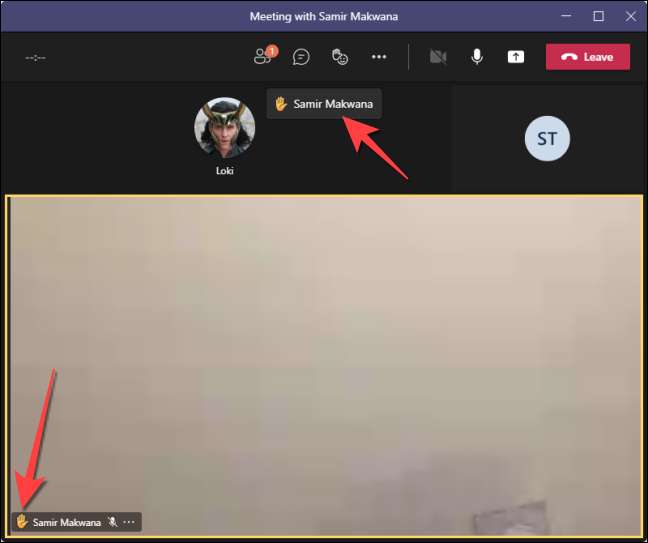
Sau khi bạn hoàn thành đóng góp hoặc đặt câu hỏi, hãy di chuột qua nút "Phản ứng hiển thị" và chọn nút "Tay dưới". Bạn cũng có thể nhấn Ctrl + Shift + K để hạ tay xuống.
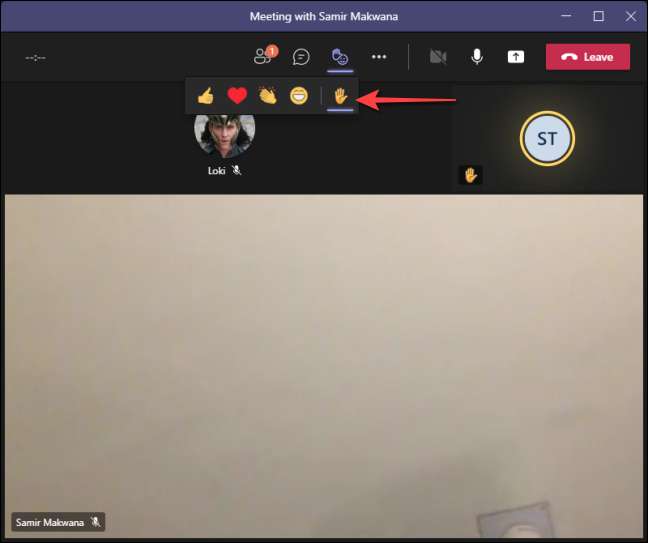
CÓ LIÊN QUAN: Cách thiết lập một cuộc họp trong các đội Microsoft
Tăng tay của bạn trong một cuộc họp của các đội Microsoft trên web
Trong khi Nhóm Microsoft Web. Phiên bản sao chép giao diện ứng dụng Desktop, menu thanh nổi sẽ xuất hiện ở dưới cùng của màn hình.
Chọn nút "nâng tay" để giơ tay. Màu của nút sẽ thay đổi để hiển thị rằng tính năng đang hoạt động.
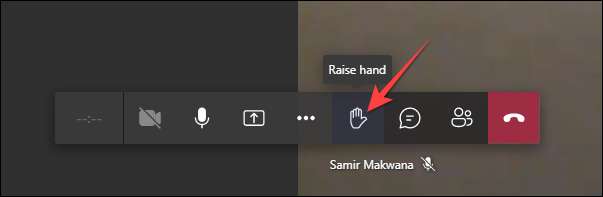
Nó thông báo cho tất cả mọi người trong cuộc gọi, và một biểu tượng cảm xúc được nâng lên sẽ xuất hiện bên cạnh tên của bạn. Thật không may, phiên bản web không hiển thị viền màu vàng xung quanh nguồn cấp dữ liệu video của bạn hoặc hình ảnh hiển thị hoặc biểu tượng cảm xúc tay bên cạnh tên của bạn.
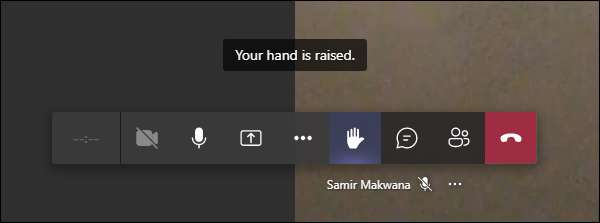
Nhấp vào "Tay dưới" ở phía dưới khi bạn muốn hạ thấp tay.
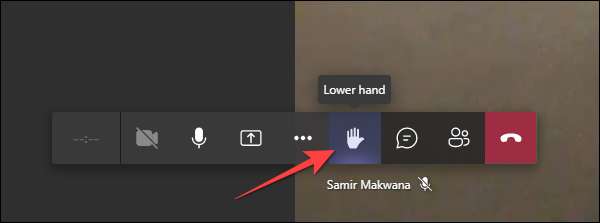
Giúp bàn tay của bạn trong một cuộc họp của Microsoft iPhone và Android
Ứng dụng Microsoft Teams cung cấp một giao diện và tùy chọn tương tự cho điện thoại Iphone và Android. . Ngay cả cách để nâng tay bạn cũng giống nhau.
Trong cuộc họp cuộc gọi video trong ứng dụng Microsoft Teams trên iPhone hoặc Android, hãy chọn menu ba chấm ở cuối màn hình.
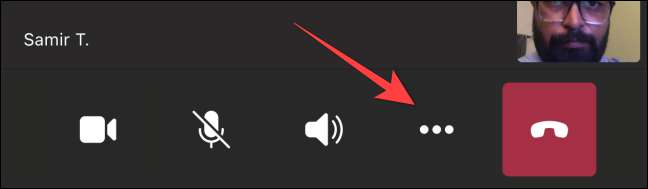
Điều đó sẽ mở một menu nơi bạn có thể chọn biểu tượng cảm xúc cầm tay. Nó kích hoạt nâng cao tay và thông báo cho những người khác trong cuộc gọi. Ngoài ra, bạn sẽ thấy một đường viền màu vàng xung quanh nguồn cấp dữ liệu video hoặc hình ảnh hiển thị, cùng với một biểu tượng cảm xúc được nâng lên trong nguồn cấp dữ liệu video của bạn.
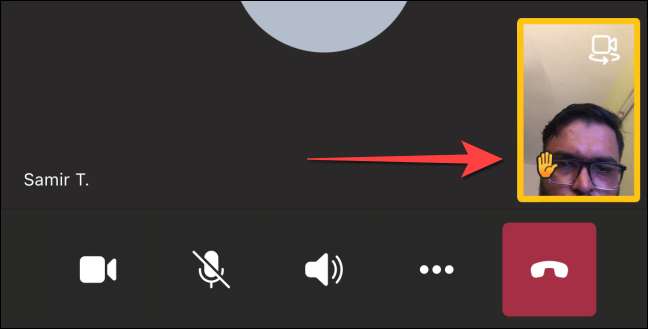
Để hạ thấp tay của bạn, hãy chọn lại menu ba dấu chấm và chọn biểu tượng cảm xúc "tay dưới" với một gạch chân màu tím để hạ thấp tay của bạn.

Xem ai đã nâng tầm tay trong cuộc họp của các đội Microsoft
Nếu bạn đang ở trong một cuộc gọi video với một số lượng lớn người, những người khác có khả năng đã giơ tay nói. Bạn có thể xem một danh sách những người đã giơ tay để xem có bao nhiêu người sẽ được nói trước khi đến lượt bạn đến.
Trong một cuộc gọi video trong Microsoft Team Desktop, hãy chọn nút "Người tham gia" ở trên cùng.
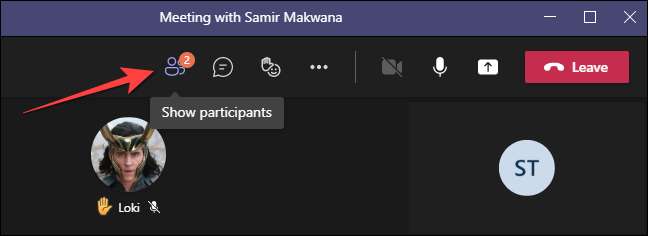
Đối với phiên bản Web của Microsoft Team, hãy nhấp vào "Người tham gia" ở dưới cùng.
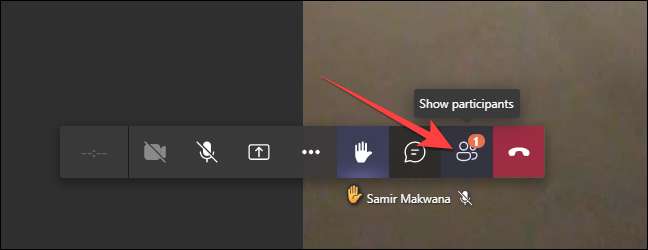
Một cột sẽ trượt ra khỏi phía bên tay phải để hiển thị menu "Người tham gia". Những người tham gia đã giơ tay sẽ có biểu tượng cảm xúc cầm tay bên cạnh tên của họ và sẽ xuất hiện theo thứ tự mà họ giơ tay.
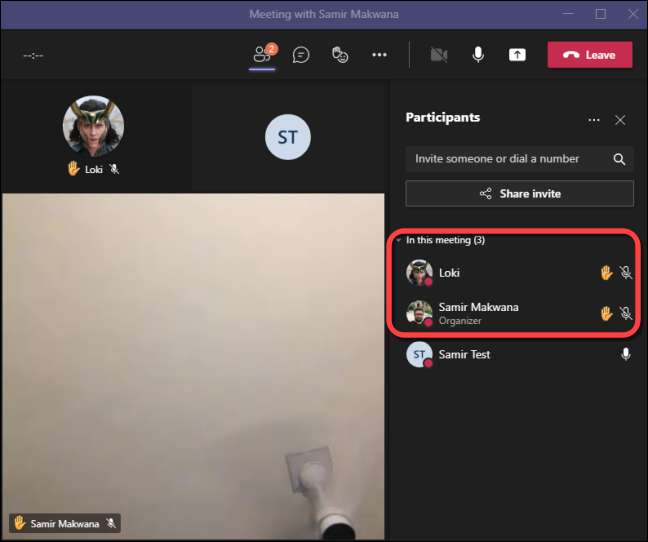
Nhấn Esc để đóng menu "Người tham gia".
Trên iPhone hoặc Android, bạn có thể nhấn nút "Người tham gia" ở góc trên bên phải màn hình.
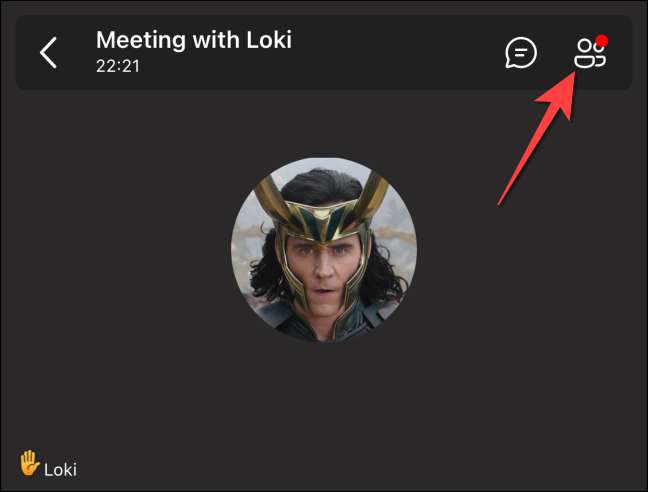
Khi cột mở ra, bạn sẽ thấy tên của người tham gia với biểu tượng cảm xúc cầm tay bên cạnh nó, xuất hiện theo thứ tự mà họ giơ tay. Để đóng menu "Người tham gia", hãy chạm vào mũi tên trái ở góc trên cùng bên trái của màn hình.
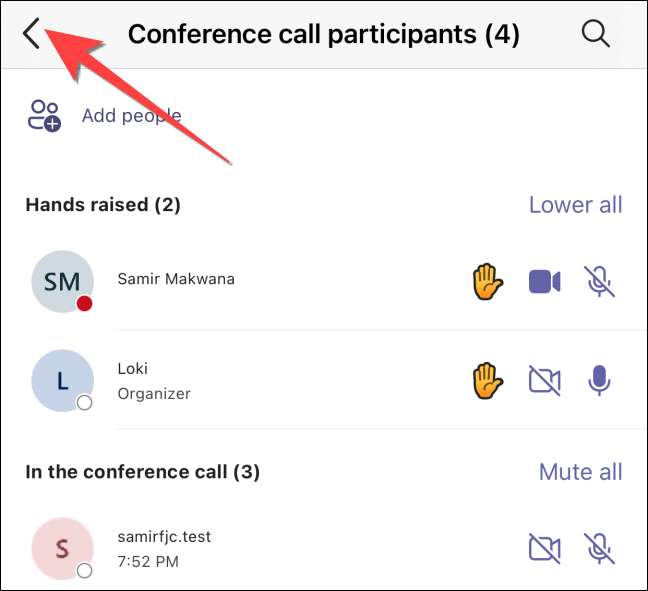
Đó là nó. Tăng tay ảo là một cách lịch sự để chia sẻ quan điểm của bạn hoặc làm rõ nghi ngờ của bạn thay vì nói chuyện với bất cứ ai, đặc biệt là trong một Hội nghị quay số trong .
CÓ LIÊN QUAN: Cách tạo một hội nghị quay số với các nhóm của Microsoft







